Kaspersky Internet Security is niet langer alleen een goede antivirussoftware voor het Windows-besturingssysteem. De recente versies bieden veel handige tools die u helpen uw systeem soepel te laten werken.
Recente versies van de Kaspersky Internet Security-oplossing worden geleverd met een tool genaamd Software Updater. Zoals de naam al doet vermoeden, controleert de tool automatisch op updates voor programma's die op uw pc zijn geïnstalleerd en installeert deze automatisch indien beschikbaar. De software-updater vraagt alleen om uw tussenkomst als u voor de update een nieuwe licentieovereenkomst moet accepteren.
Hoewel het een goede zaak is om uw geïnstalleerde programma's up-to-date te houden, willen velen van u misschien geïnstalleerde programma's handmatig bijwerken om problemen te voorkomen die nieuwe updates vaak met zich meebrengen. Sommige mensen installeren software-updates meestal een week na de release van updates.
Als u ook de Kaspersky Software Updater wilt uitschakelen, kunt u dat gemakkelijk doen. Hier leest u hoe u het hulpprogramma Software Updater in de Kaspersky Internet Security-oplossing voor het Windows-besturingssysteem kunt uitschakelen:.
Schakel de Software Updater uit in Kaspersky
OPMERKING: Als u andere software gebruikt om uw pc te beschermen, maar u houdt van het idee om geïnstalleerde software automatisch bij te werken, bekijk dan de stand-alone versie van Kaspersky Free Software Updater waarvoor u Kaspersky Internet Security niet hoeft te installeren.
Stap 1: Dubbelklik op het Kaspersky-pictogram in het systeemvak om de startpagina van Kaspersky Internet Security te openen. Als alternatief kunt u Kaspersky Internet Security ook starten vanuit de Start/taakbalk.
Stap 2: Klik op de versnelling/instellingen pictogram in de linkerbenedenhoek van het venster om de pagina Instellingen te openen.
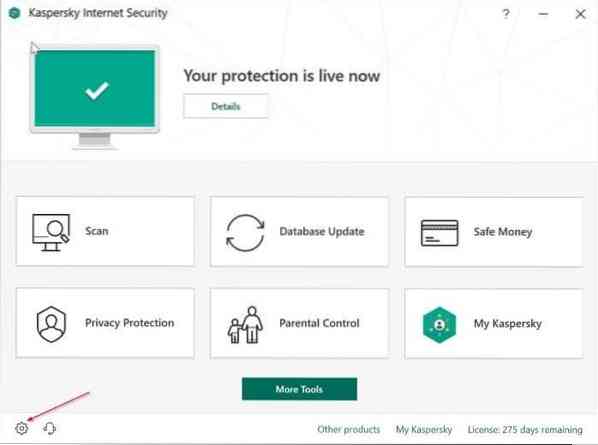
Stap 3: Schakel over naar de Bescherming door op hetzelfde aan de rechterkant te klikken en vervolgens te zoeken naar Software Updater aan de rechterkant.
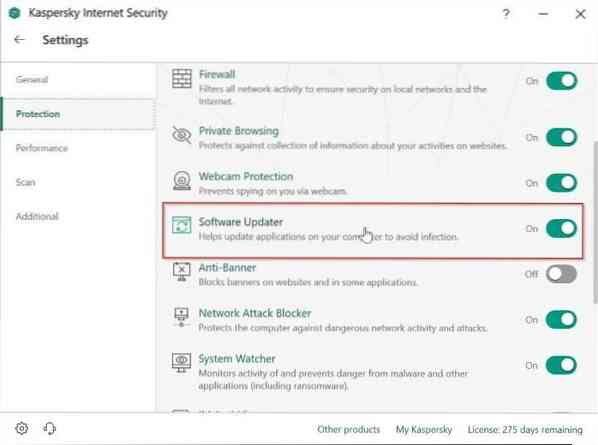
Stap 4: Om de Software Updater volledig uit te schakelen, verplaatst u de schakelknop naar de uit-positie. Als u het standaardgedrag wilt wijzigen, klikt u in plaats daarvan op Software Updater.
Zoals je op de afbeelding hierboven kunt zien, biedt de pagina een aantal instellingen die voor zichzelf spreken.
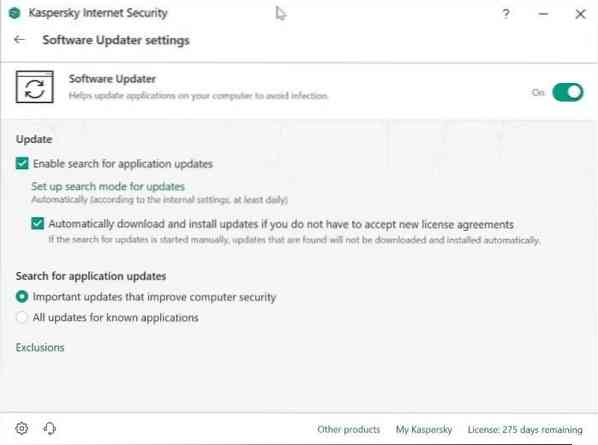
Oplossing voor Kaspersky die niet automatisch wordt bijgewerkt in de Windows-gids kan u ook interesseren.
 Phenquestions
Phenquestions



